【編集者向け】所持率チェッカー編集方法について
Gamerch機能の「所持率チェッカー」の編集方法についてまとめています。カードページ作成に合わせて所持率チェッカーも更新を行ってください。【最終更新:2020年06月25日】
目次 (所持率チェッカー編集方法)
所持率チェッカーとは
所持率チェッカーはゲームのキャラクターや道具の一覧から自分が持っているものを選択し、コンプ率を調べたり、所持状況をSNSでシェアすることができる機能です。
当Wikiで作成した所持率チェッカー
- キャラクター別_カード所持率チェッカー
- 実装日別_カード所持率チェッカー
- シリーズ別_お仕事衣装所持率チェッカー
編集について
新規カード or お仕事衣装ページ作成に合わせて更新を行ってください
本文タブ
所持率チェッカーについての説明文を記載しています。
編集が必要な箇所は『カード最終更新日』 or 『お仕事衣装最終更新日』のみです。
※プレビュー画面は本文に記載した部分のみ表示され、実際の所持率チェッカー機能部分は保存しないと完成状態が分かりませんのでご注意ください。
所持率チェッカータブ
○○別ごとにグループを作成しています。
基本的に「末尾にグループを追加」から一番下にグループを追加していって下さい。
追加されたグループの「カード選択」を開きます。
左側がチェッカー上に追加済みのカードです。
新規カードを追加するには右上の「データベース検索へ」を開いてください。
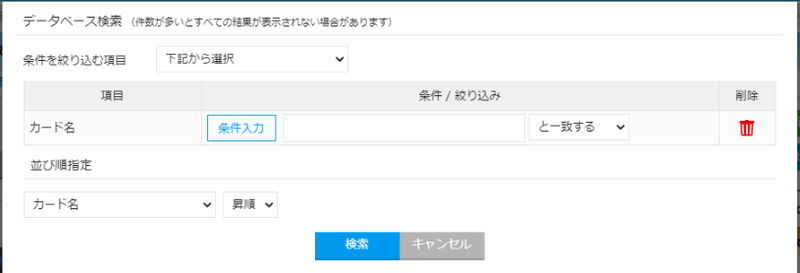
カードDBから検索をかけて目的のDBを探します。
【カード】
検索ワードは以下のどちらかまたは併用するのをおすすめします。
- カード名
- 「キャラ名」「を含む」
- 追加日
- 「2020年XX月XX日()」「と一致する」
【お仕事衣装】
- シリーズ名
検索結果は100件までしか表示されないため、カード数が多い場合は細かく指定して絞り込んでください。
検索項目は上部の「条件を絞り込む項目」から追加してください。
該当DB且つそのグループに追加されていないDBが右側に表示されます。
※別のグループに追加済みのDBは表示されますが追加することはできません。
.>. .<0 のボタンから一枚ずつ移動させることができます。
複数移動させたい場合は「チェックボックス」や「全選択」「全選択解除」を使用し、「選択を対象(外)へ」で移動させてください。
最後に「保存」ボタンを押して、そのグループの編集は完了です。
新規実装されたDBを各グループに追加完了したら「保存」を押し「作業メモ」に追加箇所について記載、再度「保存」を押したら編集終了です。
保存前に本文の「最終更新日」の書き換えを忘れていないか確認を忘れずに!































































